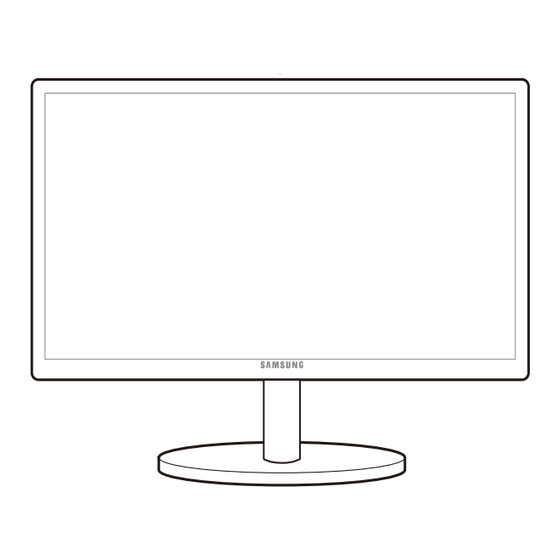Inhaltszusammenfassung für Samsung S24B420BW
- Seite 1 Benutzerhandbuch S24B420BW Farbe und Aussehen des Geräts sind geräteabhängig, und jederzeitige Änderungen der technischen Daten des Geräts zum Zweck der Leistungssteigerung sind vorbehalten. BN46-00232C-01...
- Seite 2 Inhaltsverzeichnis VOR INBETRIEBNAHME Copyright DES GERÄTS In diesem Handbuch verwendete Symbole Reinigung Absichern des Einbaubereichs Vorsichtsmaßnahmen bei der Lagerung Sicherheitshinweise Symbole Strom und Sicherheit Installieren Betrieb Richtige Haltung für die Verwendung des Geräts VORBEREITUNG Überprüfen des Inhalts Überprüfen des Lieferumfangs Bauteile Tasten auf Vorderseite Rückseite...
- Seite 3 Helligkeit TION Einstellen der Helligkeit Kontrast Konfigurieren von Kontrast Schärfe Konfigurieren von Schärfe SAMSUNG MAGIC Bright Konfigurieren von SAMSUNG MAGIC Bright Bildgröße Ändern der Bildgröße Reaktionszeit Konfigurieren von Reaktionszeit H-Position und V-Position Konfigurieren von H-Position und V-Position Grob Anpassen von Grob...
- Seite 4 Inhaltsverzeichnis GRÖßENÄNDERUNG Sprache ODER VERSCHIEBEN DER Ändern der Sprache ANZEIGE H-Position (Menü) und V-Position (Menü) Konfigurieren von H-Position (Menü) und V- Position (Menü) Anz. dauer Konfigurieren von Anz. dauer Transparenz Ändern des Transparenz SETUP UND RESET Reset Initialisieren von Einstellungen Reset Öko-Sparmodus Konfigurieren von Eco Saving Autom.
-
Seite 5: Inhaltsverzeichnis
Installieren der Software Entfernen der Software MagicRotation Installieren der Software Entfernen der Software HANDBUCH ZUR Anforderungen vor einer Kontaktaufnahme mit dem Samsung- FEHLERBEHEBUNG Kundendienstcenter Testen des Geräts Überprüfen von Auflösung und Frequenz Überprüfen Sie folgenden Punkte. F & A TECHNISCHE DATEN... - Seite 6 Inhaltsverzeichnis Terminologie INDEX Inhaltsverzeichnis...
-
Seite 7: Vor Inbetriebnahme Des Geräts
Der Inhalt dieses Handbuchs kann ohne Ankündigung geändert werden, um die Qualität zu verbessern. © 2014 Samsung Electronics Samsung Electronics hat die Urheberrechte für dieses Handbuch. Die teilweise oder vollständige Verwendung oder Vervielfältigung dieses Handbuchs ohne die Genehmigung von Samsung Electronics ist untersagt. -
Seite 8: Reinigung
Vor Inbetriebnahme des Geräts Reinigung Seien Sie vorsichtig bei der Reinigung, weil Display und Verkleidung moderner LCD-Bildschirme anfällig für Kratzer sind. Gehen Sie bei der Reinigung wie folgt vor. 1. Schalten Sie den Bildschirm und den Computer aus. 2. Ziehen Sie das Netzkabel vom Bildschirm ab. Halten Sie das Stromkabel am Stecker, und berühren Sie das Kabel nicht mit nassen Händen. -
Seite 9: Absichern Des Einbaubereichs
10 cm 10 cm 10 cm 10 cm 10 cm Vorsichtsmaßnahmen bei der Lagerung Wenden Sie sich unbedingt an das Samsung Kundenservicecenter (seite 77), wenn das Innere des Bildschirms gereinigt werden muss. (Es wird eine Servicegebühr erhoben.) Vor Inbetriebnahme des Geräts... -
Seite 10: Sicherheitshinweise
Vor Inbetriebnahme des Geräts Sicherheitshinweise Vorsicht STROMSCHLAGGEFAHR - NICHT ÖFFNEN Vorsicht : UM DAS RISIKO EINES STROMSCHLAGS ZU VERRINGERN, DÜRFEN SIE DIE ABDECKUNG NICHT ÖFFNEN. (ODER RÜCKSEITE) ES BEFINDEN SICH IM INNEREN KEINE TEILE, DIE VON BENUTZERN GEWARTET WERDEN KÖNNEN. ALLE WARTUNGSARBEITEN SIND QUALIFIZIERTEM FACHPERSONAL ZU ÜBERLASSEN. -
Seite 11: Strom Und Sicherheit
Vor Inbetriebnahme des Geräts Strom und Sicherheit Die folgenden Abbildungen dienen nur als Referenz. Reale Situationen können sich von den in den Abbildungen gezeigten unterscheiden. Warnung Verwenden Sie kein(en) beschädigtes/n Netzkabel oder Stecker oder eine lose Steckdose. Dies kann zu einem elektrischen Schlag oder Brand führen. ... - Seite 12 Ziehen Sie den Netzstecker nicht ab, während das Gerät verwendet wird. Das Gerät könnte durch eine Überspannung beschädigt werden. Verwenden Sie das Netzkabel nicht für andere als von Samsung gelieferte zugelassene Produkte. Dies kann zu einem elektrischen Schlag oder Brand führen.
- Seite 13 Vor Inbetriebnahme des Geräts Stellen Sie das Gerät nicht auf eine instabile oder vibrierende Oberfläche (unsicheres Regal, geneigte Fläche usw.). Das Gerät könnte herunterfallen und zerbrechen oder Verletzungen verursachen. Wenn das Gerät an einem Ort mit besonders starker Vibration verwendet ...
-
Seite 14: Betrieb
hervorgerufen werden. Wenn das Gerät ein seltsames Geräusch, Brandgeruch oder Rauch von sich gibt, ziehen Sie sofort das Netzkabel ab, und wenden Sie sich an das Samsung Kundenservicecenter (seite 77). Dies kann zu einem elektrischen Schlag oder Brand führen. - Seite 15 Vor Inbetriebnahme des Geräts Legen Sie keine schweren Gegenstände, Spielzeug oder Süßigkeiten auf die Oberseite des Geräts. Das Gerät oder schwere Gegenstände könnten herunter fallen, wenn Kinder nach dem Spielzeug oder den Süßigkeiten greifen, was zu schweren Verletzungen führen könnte. Schalten Sie das Gerät während eines Gewitters aus, und ziehen Sie das Netzkabel ab.
- Seite 16 Lüftungsöffnungen oder Anschlüsse des Geräts. Wenn in das Gerät Wasser oder Fremdsubstanzen eindringen, schalten Sie es aus, ziehen Sie das Netzkabel ab, und wenden Sie sich an das Samsung Kundenservicecenter (seite 77). Andernfalls kann es zu Betriebsstörungen, einem elektrischen Schlag oder ...
- Seite 17 Vor Inbetriebnahme des Geräts Verwenden Sie keine Luftbefeuchter oder Öfen in der Nähe des Geräts. Dies kann zu einem elektrischen Schlag oder Brand führen. Gönnen Sie Ihren Augen pro 1 Stunde Geräteverwendung eine Pause von 5 Minuten. Die Augen werden weniger ermüdet. ...
-
Seite 18: Richtige Haltung Für Die Verwendung Des Geräts
Vor Inbetriebnahme des Geräts Richtige Haltung für die Verwendung des Geräts Verwenden Sie das Gerät in der richtigen Haltung wie folgt. Sitzen Sie aufrecht, mit geradem Rücken. Lassen Sie einen Abstand von 45 bis 50 cm zwischen Auge und Bildschirm, und ... -
Seite 19: Vorbereitung
Vorbereitung Überprüfen des Inhalts 1.1.1 Überprüfen des Lieferumfangs Kontaktieren Sie den Händler, bei dem Sie das Produkt gekauft haben, wenn etwas fehlt. Das Aussehen des lieferbaren Zubehörs und der lieferbaren Teile kann vom dargestellten Bild abweichen. Komponenten Kurzanleitung zur Konfiguration Garantiekarte Benutzerhandbuch (Zubehör) (nicht überall verfügbar) - Seite 20 Vorbereitung Bauteile 1.2.1 Tasten auf Vorderseite Die Farbe und Form von Teilen können sich von diesen Darstellungen unterscheiden. Unangekündigte Änderungen der technischen Daten des Geräts zum Zweck der Qualitätssteigerung sind vorbehalten. Tastenhilfe SAMSUNG MAGIC AUTO SAMSUNG MAGIC BRIGHT AUTO BRIGHT...
- Seite 21 Vorbereitung Symbole Beschreibung Navigieren zum oberen oder unteren Menü oder Ändern des Wertes einer Option im OSD-Menü. Stellen Sie mit dieser Taste Helligkeit und Kontrast des Bildschirms ein. Bestätigen einer Menüauswahl. Durch Drücken der Taste [ ] können Sie die Eingangsquelle (Analog/DVI) ändern, wenn das OSD-Menü...
-
Seite 22: Rückseite
Vorbereitung 1.2.2 Rückseite Die Farbe und Form von Teilen können sich von diesen Darstellungen unterscheiden. Unangekündigte Änderungen der technischen Daten des Geräts zum Zweck der Qualitätssteigerung sind vorbehalten. DVI IN RGB IN POWER POWER DVI IN RGB IN Anschluss Beschreibung Schließen Sie das Netzkabel des Monitors an den [POWER]-Anschluss auf der Rückseite des Monitors an. -
Seite 23: Installieren
Vorbereitung Installieren 1.3.1 Befestigen des Standfußes Legen Sie als Schutz ein Tuch Schieben Sie den Sockel in Entfernen Sie den Sicherungsstift oder Polster auf eine ebene Pfeilrichtung in den Standfuß. erst, nachdem Sie den Standfuß Oberfläche. Legen Sie das Gerät befestigt haben. -
Seite 24: Anpassen Von Neigung Und Höhe
Vorbereitung 1.3.2 Anpassen von Neigung und Höhe Die Farbe und Form von Teilen können sich von diesen Darstellungen unterscheiden. Unangekündigte Änderungen der technischen Daten des Geräts zum Zweck der Qualitätssteigerung sind vorbehalten. -4°( ±2°) ~22°( ±2°) -0.5cm(±0.2cm) ~ 9.5cm(±0.2cm) Um die Höhe einzustellen, entfernen Sie den Sicherungsstift. ... -
Seite 25: Befestigen Einer Wandhalterung Oder Eines Standfußes
Vorbereitung 1.3.4 Befestigen einer Wandhalterung oder eines Standfußes Vor der Installation Schalten Sie das Gerät aus und ziehen Sie das Netzkabel aus der Steckdose. Legen Sie als Schutz ein Tuch Lösen Sie die Schraube auf der Heben Sie den Standfuß an und oder Polster auf eine ebene Rückseite des Geräts. - Seite 26 Geräteschäden oder Verletzungen, wenn die falschen Schrauben verwendet werden oder die Wandhalterung oder der Standfuß mit übermäßiger Kraft befestigt werden. Samsung haftet nicht für Geräteschäden oder Verletzungen, wenn eine Wandhalterung verwendet wird, die nicht den vorgegebenen Spezifikationen entspricht, oder wenn Sie die Wandhalterung selbst anbringen.
-
Seite 27: Schloss Für Den Diebstahlschutz
Vorbereitung 1.3.5 Schloss für den Diebstahlschutz Durch das Schloss für den Diebstahlschutz können Sie das Gerät sogar im öffentlichen Bereich sicher verwenden. Die Form und Verriegelungsmethode des Schlosses hängen vom jeweiligen Hersteller ab. Informationen zur richtigen Anwendung des Diebstahlschutzes entnehmen Sie bitte der Bedienungsanleitung. -
Seite 28: Anschließen Und Verwenden Eines Externen Geräts
Anschließen und Verwenden eines externen Geräts Vor dem Anschließen 2.1.1 Vorbereitungen vor dem Anschließen Lesen Sie vor dem Anschließen eines externen Geräts das jeweilige Benutzerhandbuch. Die Anzahl und die Position der Anschlüsse an den externen Geräten ist modellabhängig. Schließen Sie das Netzkabel nicht an, bevor alle Anschlüsse durchgeführt wurden. ... -
Seite 29: Anschließen Mit Einem Dvi-Kabel
Anschließen und Verwenden eines externen Geräts Anschließen mit einem DVI-Kabel Schließen Sie das Netzkabel nicht an, bevor nicht alle anderen Kabel angeschlossen sind. Vor dem Anschließen des Netzkabels müssen Sie ein externes Gerät anschließen. DVI IN Verbinden Sie den [DVI IN]-Anschluss auf der Rückseite des Geräts über das DVI-Kabel mit dem DVI-Anschluss des Computers. -
Seite 30: Treiberinstallation
Treiber installieren. Der Installationstreiber befindet sich auf der zusammen mit dem Gerät gelieferten CD. Wenn die mitgelieferte Datei fehlerhaft ist, besuchen Sie die Samsung-Homepage (http:// www.samsung.com), und laden Sie die Datei herunter. Legen Sie die mit dem Gerät gelieferte CD des Benutzerhandbuchs in das CD-ROM-Laufwerk ein. -
Seite 31: Einstellen Der Optimalen Auflösung
Anschließen und Verwenden eines externen Geräts 2.2.4 Einstellen der optimalen Auflösung Wenn Sie das Gerät nach dem Kauf zum ersten Mal einschalten, wird eine Informationsmeldung angezeigt, wie Sie die optimale Auflösung einstellen. Wählen Sie eine Sprache am Gerät aus, und stellen Sie die Auflösung am PC auf einen optimalen Wert ein. -
Seite 32: Helligkeit
Jede Funktion wird detailliert beschrieben. Weitere Informationen erhalten Sie über das Gerät. Helligkeit Stellen Sie die allgemeine Helligkeit des Bilds ein. (Bereich: 0~100) Ein höherer Wert lässt das Bild heller erscheinen. SAMSUNG Dieses Menü ist nicht verfügbar, wenn Bright im Optimalkontrast-Modus ist. -
Seite 33: Konfigurieren Von Kontrast
Bildschirmkonfiguration Kontrast Stellen Sie den Kontrast zwischen den Objekten und dem Hintergrund ein. (Bereich: 0~100) Ein höherer Wert steigert den Kontrast, so dass Objekte klarer erscheinen. SAMSUNG Dieses Menü ist nicht verfügbar, wenn Bright im Kino- oder Optimalkontrast-Modus ist. MAGIC 3.2.1 Konfigurieren von Kontrast... -
Seite 34: Konfigurieren Von Schärfe
Bildschirmkonfiguration Schärfe Stellen Sie die Umrisse von Objekten klarer oder verschwommener dar. (Bereich: 0~100) Ein höherer Wert lässt die Umrisse von Objekten klarer erscheinen. SAMSUNG Dieses Menü ist nicht verfügbar, wenn Bright im Kino- oder Optimalkontrast-Modus ist. MAGIC 3.3.1 Konfigurieren von Schärfe Drücken Sie eine beliebige Taste auf der Vorderseite des Geräts, um die Tastenhilfe anzuzeigen. -
Seite 35: Konfigurieren Von Samsung Magic Bright
Dieses Menü ist nicht verfügbar, wenn Öko-Sparmodus aktiviert ist. Sie können die Helligkeit nach Ihren Wünschen einstellen. 3.4.1 Konfigurieren von SAMSUNG MAGIC Bright Drücken Sie eine beliebige Taste auf der Vorderseite des Geräts, um die Tastenhilfe anzuzeigen. MENU Drücken Sie dann auf [ ], um das entsprechende Menüfenster anzuzeigen. -
Seite 36: Ändern Der Bildgröße
], um zu Bildgröße zu navigieren, und drücken Sie dann [ ]. Das folgende Fenster wird angezeigt. BILD Helligkeit Kontrast Schärfe SAMSUNG MAGIC Bright Benutzerdef. Bildgröße Auto Breit Reaktionszeit H-Position AUTO Auto: Zeigt das Bild entsprechend dem Seitenverhältnis der Eingangsquelle an. - Seite 37 Bildschirmkonfiguration BILD Helligkeit Kontrast Schärfe SAMSUNG MAGIC Bright Benutzerdef. Bildgröße Reaktionszeit H-Position AUTO 4:3: Zeigt das Bild mit einem Seitenverhältnis von 4:3 an. Geeignet für Videos und normale Ausstrahlungen. Breit: Zeigt das Bild unabhängig vom Seitenverhältnis der Eingangsquelle im Vollbildmodus an.
-
Seite 38: Konfigurieren Von Reaktionszeit
Sie dann [ Drücken Sie [ ], um zu Reaktionszeit zu navigieren, und drücken Sie dann [ ]. Das folgende Fenster wird angezeigt. BILD Helligkeit Kontrast Schärfe SAMSUNG MAGIC Bright Benutzerdef. Bildgröße Auto Standard Reaktionszeit Schneller H-Position Schnellstens AUTO Drücken Sie die Taste [... -
Seite 39: Konfigurieren Von H-Position Und V-Position
V-Position zu navigieren, und drücken Sie dann ]. Das folgende Fenster wird angezeigt. BILD BILD Helligkeit V-Position Kontrast Grob 1936 Schärfe Fein SAMSUNG MAGIC Bright Benutzerdef. Bildgröße Auto Reaktionszeit Schneller H-Position AUTO AUTO Drücken Sie [ ], um H-Position... -
Seite 40: Anpassen Von Grob
Bildschirmkonfiguration Grob Passt die Bildschirmaktualisierungsrate an. Nur im Analog-Modus verfügbar. 3.8.1 Anpassen von Grob Drücken Sie eine beliebige Taste auf der Vorderseite des Geräts, um die Tastenhilfe anzuzeigen. MENU Drücken Sie dann auf [ ], um das entsprechende Menüfenster anzuzeigen. Drücken Sie [ ], um zu BILD... -
Seite 41: Anpassen Von Fein
Bildschirmkonfiguration Fein Führen Sie eine Feineinstellung des Bildschirms aus, um ein ansprechendes Bild zu erhalten. Nur im Analog-Modus verfügbar. 3.9.1 Anpassen von Fein Drücken Sie eine beliebige Taste auf der Vorderseite des Geräts, um die Tastenhilfe anzuzeigen. MENU Drücken Sie dann auf [ ], um das entsprechende Menüfenster anzuzeigen. -
Seite 42: Konfigurieren Des Farbtons
Konfigurieren des Farbtons SAMSUNG Passt den Farbton des Bildschirms an. Dieses Menü ist nicht verfügbar, wenn Bright MAGIC im Kino- oder Optimalkontrast-Modus ist. Jede Funktion wird detailliert beschrieben. Weitere Informationen erhalten Sie über das Gerät. Passt den Wert der Farbe Rot im Bild an. (Bereich: 0~100) Ein höherer Wert erhöht die Intensität der Farbe. -
Seite 43: Konfigurieren Von Grün
Konfigurieren des Farbtons Grün Passt den Wert der Farbe Grün im Bild an. (Bereich: 0~100) Ein höherer Wert erhöht die Intensität der Farbe. 4.2.1 Konfigurieren von Grün Drücken Sie eine beliebige Taste auf der Vorderseite des Geräts, um die Tastenhilfe anzuzeigen. MENU Drücken Sie dann auf [ ], um das entsprechende Menüfenster anzuzeigen. -
Seite 44: Konfigurieren Von Blau
Konfigurieren des Farbtons Blau Passt den Wert der Farbe Blau im Bild an. (Bereich: 0~100) Ein höherer Wert erhöht die Intensität der Farbe. 4.3.1 Konfigurieren von Blau Drücken Sie eine beliebige Taste auf der Vorderseite des Geräts, um die Tastenhilfe anzuzeigen. MENU Drücken Sie dann auf [ ], um das entsprechende Menüfenster anzuzeigen. - Seite 45 Konfigurieren des Farbtons Farbtemp. Stellen Sie die allgemeine Farbtemperatur des Bilds ein. 4.4.1 Konfigurieren der Einstellungen für die Farbtemp. Drücken Sie eine beliebige Taste auf der Vorderseite des Geräts, um die Tastenhilfe anzuzeigen. MENU Drücken Sie dann auf [ ], um das entsprechende Menüfenster anzuzeigen. Drücken Sie [ ], um zu FARBE...
-
Seite 46: Konfigurieren Von Gamma
Konfigurieren des Farbtons Gamma Einstellen der Helligkeit im mittleren Bereich (Gamma) des Bilds. 4.5.1 Konfigurieren von Gamma Drücken Sie eine beliebige Taste auf der Vorderseite des Geräts, um die Tastenhilfe anzuzeigen. MENU Drücken Sie dann auf [ ], um das entsprechende Menüfenster anzuzeigen. Drücken Sie [ ], um zu FARBE... -
Seite 47: Größenänderung Oder Verschieben Der Anzeige
Größenänderung oder Verschieben der Anzeige Jede Funktion wird detailliert beschrieben. Weitere Informationen erhalten Sie über das Gerät. Sprache Hiermit können Sie die Menüsprache festlegen. Die Änderungen der Spracheinstellung werden nur auf das Bildschirmmenü übernommen. Sie werden nicht auf andere Funktionen des PCs übernommen. ... -
Seite 48: H-Position (Menü) Und V-Position (Menü)
Größenänderung oder Verschieben der Anzeige H-Position (Menü) und V-Position (Menü) H-Position (Menü): Verschiebt die Menü-Position nach links oder rechts. V-Position (Menü): Verschiebt die Menü-Position nach oben oder unten. 5.2.1 Konfigurieren von H-Position (Menü) und V-Position (Menü) Drücken Sie eine beliebige Taste auf der Vorderseite des Geräts, um die Tastenhilfe anzuzeigen. MENU Drücken Sie dann auf [ ], um das entsprechende Menüfenster anzuzeigen. -
Seite 49: Konfigurieren Von Anz. Dauer
Größenänderung oder Verschieben der Anzeige Anz. dauer Legt fest, dass das On-Screen-Display (OSD)-Menü automatisch ausgeblendet wird, wenn es eine bestimmte Zeit lang nicht verwendet wurde. Anz. dauer kann zur Festlegung der Zeit verwendet werden, nach der das OSD-Menü ausgeblendet werden soll. 5.3.1 Konfigurieren von Anz. -
Seite 50: Ändern Des Transparenz
Größenänderung oder Verschieben der Anzeige Transparenz Einstellen der Transparenz für die Menüfenster: 5.4.1 Ändern des Transparenz Drücken Sie eine beliebige Taste auf der Vorderseite des Geräts, um die Tastenhilfe anzuzeigen. MENU Drücken Sie dann auf [ ], um das entsprechende Menüfenster anzuzeigen. Drücken Sie [ ], um zu MENÜEINST. -
Seite 51: Setup Und Reset
Setup und Reset Jede Funktion wird detailliert beschrieben. Weitere Informationen erhalten Sie über das Gerät. Reset Setzt alle Einstellungen des Geräts auf die Werkseinstellungen zurück. 6.1.1 Initialisieren von Einstellungen Reset Drücken Sie eine beliebige Taste auf der Vorderseite des Geräts, um die Tastenhilfe anzuzeigen. MENU Drücken Sie dann auf [ ], um das entsprechende Menüfenster anzuzeigen. -
Seite 52: Öko-Sparmodus
Setup und Reset Öko-Sparmodus Mit der Öko-Sparmodus-Funktion reduzieren Sie den Stromverbrauch, indem Sie den Stromverbrauch der Monitoranzeige senken. SAMSUNG Dieses Menü ist nicht verfügbar, wenn Bright im Optimalkontrast-Modus ist. MAGIC 6.2.1 Konfigurieren von Eco Saving Drücken Sie eine beliebige Taste auf der Vorderseite des Geräts, um die Tastenhilfe anzuzeigen. - Seite 53 Setup und Reset Autom. Aus Sie können das Gerät so einstellen, dass es automatisch ausgeschaltet wird. 6.3.1 Konfigurieren von Autom. Aus Drücken Sie eine beliebige Taste auf der Vorderseite des Geräts, um die Tastenhilfe anzuzeigen. MENU Drücken Sie dann auf [ ], um das entsprechende Menüfenster anzuzeigen.
- Seite 54 Setup und Reset Danach aussch. Der Abschalttimer kann in einem Bereich von 1 bis 23 Stunden eingestellt werden. Das Gerät wird nach der festgelegten Anzahl von Stunden automatisch ausgeschaltet. Diese Option ist nur verfügbar, wenn Autom. Aus gesetzt ist. 6.4.1 Konfigurieren von Danach aussch. Drücken Sie eine beliebige Taste auf der Vorderseite des Geräts, um die Tastenhilfe anzuzeigen.
-
Seite 55: Konfigurieren Von Pc/Av-Modus
Setup und Reset PC/AV-Modus Stellen Sie den PC/AV-Modus ein. Das Bild wird vergrößert. Diese Option ist nützlich, wenn Sie einen Film ansehen. Diese Funktion ist im Modus Analog nicht verfügbar. Nur bei Breitbildmodellen (16:9 oder 16:10) im Lieferumfang. Wenn sich der (auf „DVI“... - Seite 56 Setup und Reset Tasten-Wdh.-Zeit Steuert die Reaktionszeit einer Taste, wenn die Taste gedrückt wird. 6.6.1 Konfigurieren von Tasten-Wdh.-Zeit Drücken Sie eine beliebige Taste auf der Vorderseite des Geräts, um die Tastenhilfe anzuzeigen. MENU Drücken Sie dann auf [ ], um das entsprechende Menüfenster anzuzeigen. Drücken Sie [ ], um zu SETUP &...
-
Seite 57: Quellenerkennung
Setup und Reset Quellenerkennung Aktivieren Sie Quellenerkennung. 6.7.1 Konfigurieren von Quellenerkennung Drücken Sie eine beliebige Taste auf der Vorderseite des Geräts, um die Tastenhilfe anzuzeigen. MENU Drücken Sie dann auf [ ], um das entsprechende Menüfenster anzuzeigen. Drücken Sie [ ], um zu SETUP &... - Seite 58 Sie dann [ Drücken Sie [ ], um zu Benutzerd. Taste zu navigieren, und drücken Sie dann [ ]. Das folgende Fenster wird angezeigt. SETUP & RESET SAMSUNG MAGIC Bright Benutzerd. Taste Öko-Sparmodus Bildgröße AUTO SAMSUNG Bright Öko-Sparmodus...
-
Seite 59: Anzeigen Von Informationen
Menü INFORMATIONEN u.a. Jede Funktion wird detailliert beschrieben. Weitere Informationen erhalten Sie über das Gerät. INFORMATIONEN Zeigt die aktuelle Eingangsquelle, Frequenz und Auflösung an. 7.1.1 Anzeigen von INFORMATIONEN Drücken Sie eine beliebige Taste auf der Vorderseite des Geräts, um die Tastenhilfe anzuzeigen. MENU Drücken Sie dann auf [ ], um das entsprechende Menüfenster anzuzeigen. - Seite 60 Sie können die Einstellungen für Helligkeit oder Kontrast mithilfe der Tasten [ ] auf dem Startbildschirm (auf dem kein OSD-Menü angezeigt wird) ändern. Helligkeit SAMSUNG Dieses Menü ist nicht verfügbar, wenn Bright im Optimalkontrast-Modus ist. MAGIC Dieses Menü ist nicht verfügbar, wenn Öko-Sparmodus aktiviert ist.
-
Seite 61: Installieren Der Software
Installieren der Software Magic Tune 8.1.1 Was ist MagicTune? MagicTune ist eine Software, die bei den Monitoreinstellungen unterstützt. Sie zeigt umfassende Beschreibungen von Monitorfunktionen und leicht verständlichen Handlungsanweisungen an. Sie können das Gerät mit der Maus und der Tastatur einrichten, ohne seine Bedientasten zu verwenden. 8.1.2 Installieren der Software Legen Sie die Installations-CD in das CD-Laufwerk ein. - Seite 62 Klicken Sie auf [Ja], um die Deinstallation von MagicTune™ zu starten. Warten Sie, bis eine Meldung anzeigt, dass die Software vollständig entfernt worden ist. Technischen Support, häufig gestellte Fragen und Informationen zu Softwareupgrades für MagicTune™ finden Sie auf unserer Website(http://www.samsung.com/us/consumer/ learningresources/monitor/magetune/pop_intro.html) 8 Installieren der Software...
-
Seite 63: Einschränkungen Und Probleme Bei Der Installation (Multiscreen)
Installieren der Software MultiScreen Mit MultiScreen können Sie den Monitor in verschiedene Bereiche unterteilen. 8.2.1 Installieren der Software Legen Sie die Installations-CD in das CD-Laufwerk ein. Wählen Sie das Installationsprogramm für "MultiScreen". Wenn im Hauptfenster nicht das Popup für die Softwareinstallation angezeigt wird, suchen Sie die Installationsdatei für "MultiScreen"... - Seite 64 Installieren der Software 8.2.2 Entfernen der Software Klicken Sie auf [Start], und wählen Sie den Befehl [Settings (Einstellungen)]/[Control Panel (Systemsteuerung)] aus. Doppelklicken Sie dann auf Add/Remove Programs (Software). Wählen Sie in der Liste "MultiScreen" aus und klicken Sie dann auf die Schaltfläche [Add/Delete (Hinzufügen/Entfernen)].
-
Seite 65: Einschränkungen Und Probleme Bei Der Installation (Magicrotation)
Installieren der Software MagicRotation Die MagicRotation-Software von Samsung Electronics Inc. stellt dem Benutzer eine Drehfunktion zur Verfügung (0, 90, 180, 270 Grad Bildschirmausrichtung), die die Fläche des Computerbildschirms optimal nutzt sowie die Anzeige und die Produktivität des Benutzers verbessert. 8.3.1 Installieren der Software Legen Sie die Installations-CD in das CD-Laufwerk ein. - Seite 66 Sie müssen das aktuelle Service Pack auf Ihrem Computer installiert haben. Wenn Sie Windows™ NT 4.0 verwenden, müssen Sie Internet Explorer 5.0 oder höher mit Active Desktop-Komponenten installieren. Weitere Informationen finden Sie auf der Website(http://www.samsung.com/us/consumer/ learningresources/monitor/magicrotation/pop_download.html). Windows™ ist eine eingetragene Marke der Microsoft Corporation, Inc. ...
- Seite 67 Klicken Sie auf [Ja], um die Deinstallation von MagicRotation zu starten. Warten Sie, bis eine Meldung anzeigt, dass die Software vollständig entfernt worden ist. Technischen Support, häufig gestellte Fragen und Informationen zu Softwareupgrades für MagicRotation finden Sie auf unserer Website(http://www.samsung.com/us/consumer/ learningresources/monitor/magicrotation/pop_download.html). 8 Installieren der Software...
-
Seite 68: Handbuch Zur Fehlerbehebung
Samsung-Kundendienstcenter 9.1.1 Testen des Geräts Bevor Sie sich an das Samsung-Kundendienstcenter wenden, testen Sie Ihr Gerät folgendermaßen. Wenn das Problem weiterhin besteht, wenden Sie sich an das Samsung-Kundendienstcenter. Überprüfen Sie, ob Ihr Gerät ordnungsgemäß funktioniert, indem Sie die Funktion für den Gerätetest verwenden. - Seite 69 Handbuch zur Fehlerbehebung Bildschirmproblem Problem Lösungen Die Netz-LED ist ausgeschaltet. Der Bildschirm Prüfen Sie, ob das Netzkabel korrekt wird nicht eingeschaltet. angeschlossen ist. (Siehe "2.2 Anschließen und Verwenden eines PCs") Die Meldung Signalkabel prüfen wird angezeigt. Prüfen Sie, ob das Kabel richtig am Gerät angeschlossen ist.
- Seite 70 Handbuch zur Fehlerbehebung Problem Lösungen Auf dem Bildschirm wird kein Bild angezeigt un Das Gerät befindet sich im Stromsparmodus. die Netz-LED blinkt alle 0,5 bis 1 Sekunde. Drücken Sie eine beliebige Taste auf der Tastatur oder bewegen Sie die Maus, um zum vorherigen Bildschirm zurückzukehren.
-
Seite 71: F & A
Handbuch zur Fehlerbehebung F & A Frage Antwort Wie kann ich die Frequenz Stellen Sie die Frequenz auf Ihrer Grafikkarte ein. ändern? Windows XP: Öffnen Sie Systemsteuerung Darstellung und Designs Anzeige Einstellungen Erweitert Monitor, und ändern Sie unter Monitoreinstellungen die Bildschirmaktualisierungsrate. -
Seite 72: Energiesparmodus
Handbuch zur Fehlerbehebung Frage Antwort Wie wird die Auflösung Windows XP: Wechseln Sie zu Systemsteuerung eingestellt? Darstellung und Designs Anzeige Einstellungen und passen Sie die Auflösung an. Windows ME/2000: Wechseln Sie zu Systemsteuerung Anzeige Einstellungen und passen Sie die Auflösung an. Windows Vista: Wechseln Sie zu Systemsteuerung ... -
Seite 73: Technische Daten
Technische Daten 10.1 Allgemein Modellname S24B420BW Display Größe 24 Zoll (61 cm) Anzeigebereich 518,4 mm (B) x 324,0 mm (H) Pixelabstand 0,270 mm (B) x 0,270 mm (H) Abmessungen ohne Standfuß 556,2 x 360,8 x 60,9 mm (B × H × T) / mit Standfuß... -
Seite 74: Energiesparmodus
Technische Daten 10.2 Energiesparmodus Mit der Energiesparfunktion des Geräts wird der Stromverbrauch des Geräts gesenkt, indem der Bildschirm ausgeschaltet wird und die Farbe der Netz-LED wechselt, wenn das Gerät über einen angegebenen Zeitraum nicht verwendet wird. Der Strom wird im Energiesparmodus nicht ausgeschaltet. Drücken Sie eine beliebige Taste auf der Tastatur oder bewegen Sie die Maus, um den Bildschirm wieder einzuschalten. -
Seite 75: Tabelle Der Standardsignalmodi
Technische Daten 10.3 Tabelle der Standardsignalmodi Bei diesem Gerät können Sie aufgrund der Beschaffenheit des Bildschirms für jedes Bildschirmformat nur eine optimale Auflösung einstellen. Daher kann eine andere als die angegebene Auflösung die Bildqualität verschlechtern. Um dies zu vermeiden, wird empfohlen, die für die Bildschirmgröße Ihres Geräts angegebene optimale Auflösung zu wählen. - Seite 76 Technische Daten Horizontalfrequenz Die Zeit zum Abtasten eine Zeile von links nach rechts wird als Horizontalzyklus bezeichnet. Der Kehrwert des Horizontalzyklus ist die Horizontalfrequenz. Die Horizontalfrequenz wird in kHz angegeben. Vertikalfrequenz Indem das gleiche Bild Dutzende Male pro Sekunde wiederholt wird, wirken die Bilder natürlich. Die Wiederholfrequenz wird als „vertikale Frequenz“...
-
Seite 77: Anhang
Anhang Kontakt zu Samsung Falls Sie Fragen oder Anregungen zu Samsung-Produkten haben, freuen wir uns über Ihre Kontaktaufnahme mit der Samsung-Kundenbetreuung NORTH AMERICA U.S.A 1-800-SAMSUNG (726-7864) http://www.samsung.com/us CANADA 1-800-SAMSUNG (726-7864) http://www.samsung.com/ca (English) http://www.samsung.com/ca_fr (French) LATIN AMERICA ARGENTINE 0800 333 3733 http://www.samsung.com.ar... - Seite 78 0810 - SAMSUNG (7267864,€ http://www.samsung.com 0.07/min) BELGIUM 02-201-24-18 http://www.samsung.com/be (Dutch) http://www.samsung.com/be_fr (French) BOSNIA 051 331 999 http://www.samsung.com BULGARIA 07001 33 11 , share cost tariff http://www.samsung.com/bg CROATIA 062 SAMSUNG (062 726 786) http://www.samsung.com/hr CYPRUS 8009 4000 only from landline http://www.samsung.com/gr Anhang...
- Seite 79 Anhang EUROPE CZECH 800-SAMSUNG (800-726786) http://www.samsung.com Samsung Electronics Czech and Slovak, s.r.o. V Parku 2343/24, 148 00 - Praha 4 DENMARK 70 70 19 70 http://www.samsung.com EIRE 0818 717100 http://www.samsung.com ESTONIA 800-7267 http://www.samsung.com/ee FINLAND 030-6227 515 http://www.samsung.com FRANCE 01 48 63 00 00 http://www.samsung.com/fr...
- Seite 80 Anhang EUROPE SWEDEN 0771 726 7864 (SAMSUNG) http://www.samsung.com SWITZERLAND 0848-SAMSUNG (7267864, CHF http://www.samsung.com/ch 0.08/min) (German) http://www.samsung.com/ch_fr (French) 0330 SAMSUNG (7267864) http://www.samsung.com ARMENIA 0-800-05-555 http://www.samsung.com AZERBAIJAN 088-55-55-555 http://www.samsung.com BELARUS 810-800-500-55-500 http://www.samsung.com GEORGIA 0-800-555-555 http://www.samsung.com KAZAKHSTAN 8-10-800-500-55-500 (GSM: http://www.samsung.com 7799) KYRGYZSTAN 00-800-500-55-500 http://www.samsung.com...
- Seite 81 Anhang ASIA PACIFIC JAPAN 0120-327-527 http://www.samsung.com MALAYSIA 1800-88-9999 http://www.samsung.com/my NEW ZEALAND 0800 SAMSUNG (0800 726 786) http://www.samsung.com/nz PHILIPPINES 1-800-10-7267864 [PLDT] http://www.samsung.com/ph 1-800-8-7267864 [Globe landline and Mobile] 02-4222111 [Other landline] SINGAPORE 1800-SAMSUNG (726-7864) http://www.samsung.com/sg TAIWAN 0800-32-9999 http://www.samsung.com/tw THAILAND 0-2689-3232, http://www.samsung.com/th 1800-29-3232...
- Seite 82 NIGERIA 0800-726-7864 http://www.samsung.com/africa_en MOZAMBIQUE 847267864 / 827267864 http://www.samsung.com RWANDA 9999 http://www.samsung.com SENEGAL 800-00-0077 http://www.samsung.com/africa_fr SOUTH AFRICA 0860 SAMSUNG (726 7864) http://www.samsung.com SUDAN 1969 http://www.samsung.com TANZANIA 0685 88 99 00 http://www.samsung.com UGANDA 0800 300 300 http://www.samsung.com ZAMBIA 0211 350370 http://www.samsung.com...
-
Seite 83: Inanspruchnahme Des Kostenpflichtigen Services (Kosten Für Kunden)
Wenn der Schaden am Gerät verursacht wird durch: Einwirkung von außen oder fallen lassen Verwendung von Zubehör oder separat gekauftem Gerät, das nicht von Samsung freigegeben ist Reparatur durch eine Person, die kein Techniker eines Outsourcing-Serviceunternehmens oder ... -
Seite 84: Andere
Anhang Andere Das Gerät fällt durch eine Naturkatastrophe (Blitz, Feuer, Erdbeben, Überflutung usw.) aus. Die Verbrauchskomponenten sind aufgebraucht (Batterie, Toner, Leuchtstofflampen, Tonköpfe, Vibrator, Lampe, Filter, Bänder usw.) Wenn der Kunde einen Service anfordert, obwohl das Gerät nicht defekt ist, wird möglicherweise eine Servicegebühr berechnet. -
Seite 85: Ordnungsgemäße Entsorgung
Anhang Ordnungsgemäße Entsorgung Korrekte Entsorgung von Altgeräten (Elektroschrott) (Gilt für Länder mit Abfalltrennsystemen) Die Kennzeichnung auf dem Produkt, Zubehörteilen bzw. auf der dazugehörigen Dokumentation gibt an, dass das Produkt und Zubehörteile (z. B. Ladegerät, Kopfhörer, USB-Kabel) nach ihrer Lebensdauer nicht zusammen mit dem normalen Haushaltsmüll entsorgt werden dürfen. - Seite 86 Anhang Terminologie OSD(On Screen Display) Ein On Screen Display (OSD) ermöglicht die Konfiguration von Einstellungen zur Optimierung der Bildqualität. Sie können damit Helligkeit, Farbton, Größe und viele andere Bildschirmeinstellungen mithilfe von auf dem Bildschirm angezeigten Menüs ändern. Gamma Das Gamma-Menü passt die Graustufen, welche die Mitteltöne auf dem Bildschirm darstellen, an. Eine Änderung der Helligkeit wirkt sich auf den ganzen Bildschirm aus, während die Änderung von Gamma nur die mittlere Helligkeit verstärkt.
- Seite 87 Anhang Frequenz wird auch als „Aktualisierungsrate“ bezeichnet und beeinflusst das Flimmern des Bildschirms. Auflösung Die Auflösung ist die Anzahl der horizontalen Pixel und vertikalen Pixel, die der Bildschirm wiedergeben kann. Sie entspricht dem Grad der Anzeigegenauigkeit. Eine höhere Auflösung zeigt eine größere Menge an Informationen auf dem Bildschirm an und eignet sich zur Durchführung mehrerer Aufgaben gleichzeitig.
- Seite 88 Inanspruchnahme des kostenpflichtigen Services Kosten für Kunden Anforderungen vor einer Kontaktaufnahme mit dem SamsungKundendienstcenter INFORMATIONEN Anhang Installieren Anschließen und Verwenden eines PCs Anzeigedauer Autom Aus Kontakt zu Samsung Kontrast Bauteile Benutzerd Taste MagicRotation Bildgröße MultiScreen Blau ÖkoSparmodus Copyright Ordnungsgemäße Entsorgung...
- Seite 89 Index Sprache Tabelle der Standardsignalmodi TastenWdhZeit Transparenz Überprüfen des Inhalts Vor dem Anschließen Zurücksetzen Index...